Tidsbesparende programvare- og maskinvarekompetanse som hjelper 200 millioner brukere årlig. Guider deg med råd, nyheter og tips for å oppgradere ditt tekniske liv.
FCEUX
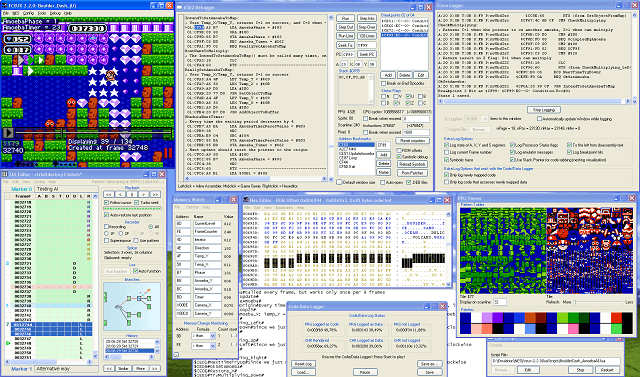
FCEUX er en av de mest populære NES-emulatorene i NES-samfunnet. Dette programmet tilbyr mange funksjoner, sammen med mange tilpasningsalternativer, som vil tilfredsstille både spillere og utviklere.
FCEUX er ganske enkelt å bruke, og programmet gir verktøy for feilsøking, videoopptak, ROM-hacking, og skape speedruns. Det er også støtte for styrespak og fullskjerm for den ultimate opplevelsen.
Du kan også tilpasse mange innstillinger, som kontroller og inngangskonfigurasjon.
Hvis du vil at emulatorene dine skal kjøre raskere på Windows 10, kan du sjekke ut denne fantastiske artikkelen.
På den annen side kommer den med en unøyaktig fargepalett som standard, men dette kan løses manuelt. I tillegg til vanlige NES-filer, kan FCEUX også laste inn UNF-, NSF-, FDS-, RAR-, ZIP- og GZ-formater.
Vi anbefaler FCEUX til spillere, hovedsakelig på grunn av sin enkelhet, og det store antallet funksjoner og tilpasningsalternativer. Hvis du er interessert i å bruke FCEUX, kan du laste den ned gratis.
RetroArch

RetroArch er også veldig populær, og kanskje den mest avanserte NES-emulatoren du kan finne. Den kommer med et stort utvalg av funksjoner og tilpasningsalternativer.
Men det at den er så allsidig, gjør RetroArch til en av de mest kompliserte emulatorene å bruke og sette opp.
Med sitt brede utvalg av funksjoner lar RetroArch deg lage nesten den perfekte NES-opplevelsen. Det kan simulere nesten identisk grafikk, og med de riktige innstillingene vil forsinkelser være fraværende.
Så hvis du vil gjenoppleve opplevelsen av å spille spill på din gamle NES, finner du neppe en bedre emulator.
Forbedre Windows 10-ytelsen med disse tipsene for en flott NES-opplevelse.
Som vi sa, er RetroArch imidlertid relativt komplisert å sette opp. Du må installere noen kjerner og justere innstillinger, noe som kan være forvirrende for brukere som ikke er kjent med RetroArch-miljøet.
Og siden det nesten ikke er noen offisiell dokumentasjon om å konfigurere og bruke RetroArch, må du google for å finne ut av alt.
RetroArch er tilgjengelig gratis, så husk å laste den ned hvis du vil ha den komplette emulatoropplevelsen.
Nestopia UE
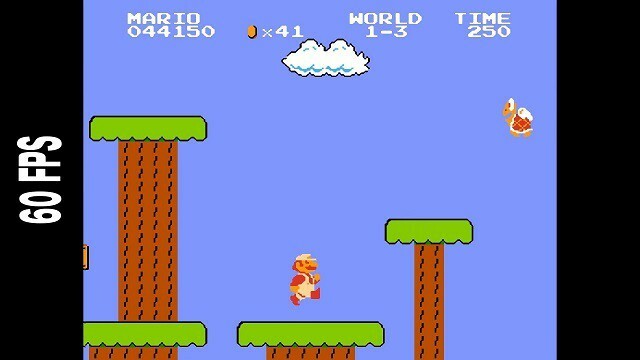
Nestopia UE er en RetroArch-kjerneemulator som du bør bruke hvis du ikke vil gå gjennom bryet med å sette opp RetroArch.
Ikke forveksle det med forgjengeren, Nestopia, som ikke lenger støttes aktivt av utvikleren.
Nestopia UE (Undead Edition) er en uoffisiell fortsettelse av den originale Nestopia-emulatoren, og er fortsatt perfekt kompatibel med Windows.
Det tilbyr noen kule funksjoner (ikke så mange som RetroArch, men det er fortsatt ganske bra), men spillere som bestemmer seg for å bruke denne emulatoren, må ta et vanskelig valg.
Alt handler om vsync, og hvis dette alternativet er på, vil du oppleve et tregt innspill. Hvis vsync er av, må du håndtere skjæringen. Så du må bestemme om du vil spille spillene dine med lags eller skjermrivning.
Hvis du vil prøve Nestopia UE, kan du laste den ned gratis.
VirtuaNES
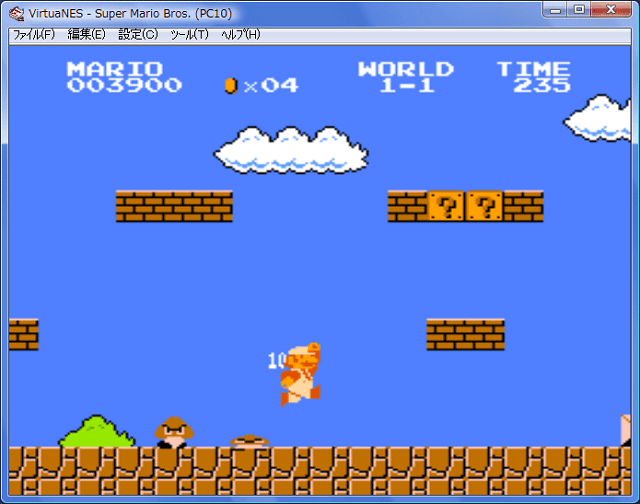
VirtuaNES er en annen emulator som ikke støttes av utvikleren lenger. Til tross for at de ikke støttes fra 2007, fungerer VirtuaNES fortsatt feilfritt på alle versjoner av Windows, inkludert Windows 10.
Faktisk trenger ikke emulatoren ytterligere støtte eller utvikling for å gjøre det mulig å spille NES-spill på datamaskinen din.
VirtuaNES er en svært tilpassbar NES-emulator, som kommer med noen veldig nyttige funksjoner. Den leveres med en ekstern joystick og gamepad støtte, og med den justerbare skjermen, inkludert fullskjermmodus.
For de som liker å gjøre ting på en enklere måte, har VirtuaNES aktiv Cheat Codes Support. Du kan til og med redigere sekskantminner for å prøve nye jukser. VirtuaNES er tilgjengelig gratis.
jNES
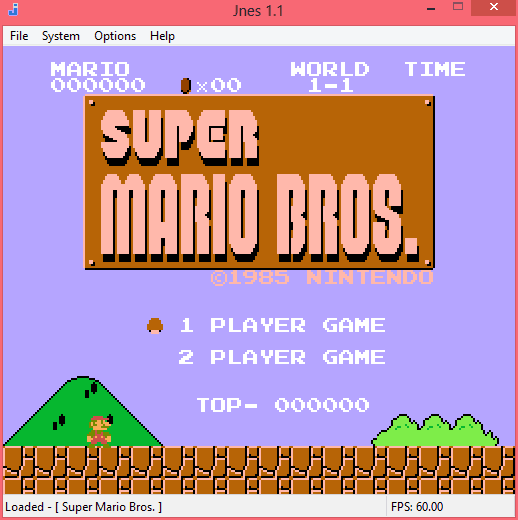
Jnes er sannsynligvis den beste emulatoren for de som bare vil åpne en ROM, og begynne å spille favorittspillet sitt. Den har ikke mange funksjoner som noen andre emulatorer fra denne listen, men er sannsynligvis den enkleste å bruke.
Det krever ikke noe komplisert oppsett og har ingen kjente erfaringsproblemer.
Kjør en systemskanning for å oppdage potensielle feil

Last ned Restoro
PC-reparasjonsverktøy

Klikk Start søk for å finne Windows-problemer.

Klikk Reparer alle for å løse problemer med patenterte teknologier.
Kjør en PC-skanning med Restoro reparasjonsverktøy for å finne feil som forårsaker sikkerhetsproblemer og forsinkelser. Etter at skanningen er fullført, erstatter reparasjonsprosessen skadede filer med nye Windows-filer og komponenter.
Noen av de grunnleggende funksjonene som denne emulatoren inneholder, er muligheten til å bruke en gamepad, muligheten til å kontrollere lyd og muligheten til å justere skjermstørrelsen.
Det fungerer med NES- eller NSF-ROM-er. Så så lenge du bare trenger å nyte spillet ditt uten å eksperimentere med avanserte funksjoner, er jNES perfekt.
Jnes er tilgjengelig gratis, og du kan ta den og begynne å spille med en gang.
Nintendulator

Nintendulator er en annen pålitelig NES-emulator for Windows. Den er skrevet i C ++ for å gi brukerne den best mulige opplevelsen. Sammen med sin realistiske spill kommer Nintendulator også med noen få håndfunksjoner.
Denne emulatoren har innebygd Game Genie-støtte for å starte auto-play, sammen med innebygd USB Gamepad-støtte. Det som også er ganske kult med denne emulatoren, er at den har Soft-rest & hard-reset, som sett på den originale konsollen.
Nintendulator er tilgjengelig gratis, så husk å prøve den.
RockNES
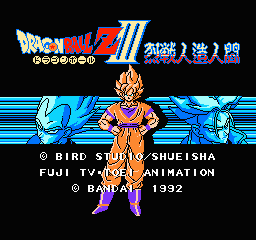
Rocknes er en enkel og stabil emulator med mange funksjoner. Det er kanskje ikke så raskt som de andre, men forskjellen er ikke særlig merkbar.
Den støtter alle spillene, og den har Eagle Mode som hjelper med grapsbilder og lyd i spillet.
Hvis du vil stille inn din egen lyd, video, spillkontroller og andre alternativer, bør du vite at RockNES etter første løp vil opprette ROCKNES.CFG-fil som enkelt kan redigeres.
Emulatoren har også støtte for Game Genie, og du kan finne all informasjon om hvordan du bruker denne funksjonen i ROCKNES.TXT-fil i nedlastet zip.
Mesen
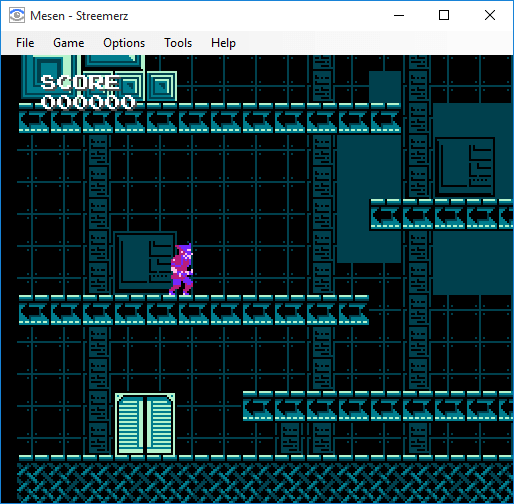
Mesen støtter alle spill som noen gang er laget for NES. Også, er den mest nøyaktige NES-emulatoren tilgjengelig, og du kan stole på den med tillit.
Den har mange funksjoner og et enkelt grensesnitt. Dette hjelper til med brukeropplevelsen og gjør at ting går jevnere og raskere.
Noen av funksjonene inkluderer en equalizer, nettavspilling, en cheat finder, video- og lydopptakere og mange andre.
Et veldig nyttig alternativ er at Mesen husker de sist brukte ROM-filene dine når du avslutter, og neste gang du returnerer, vil det vise et skjermbilde av den filen og siste spilletid.
Det kan gjøre det for flere filer.
Du vil gjerne vite at Mesen oppretter automatisk lagringspoeng når du lukker det tilfeldig og all fremdriften din er lagret.
Nesbox / Universal Emulator
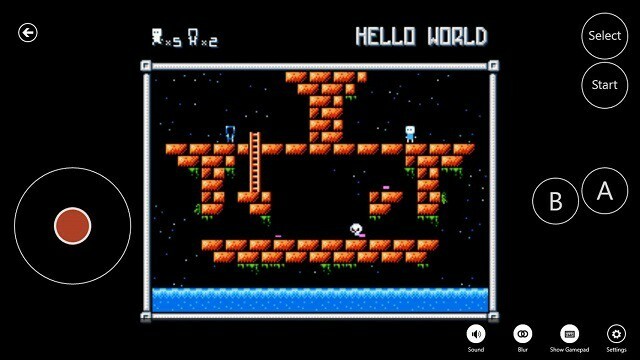
Nesbox er den mest moderne NES-emulatoren du kan finne akkurat nå. Det gir faktisk to muligheter for spillere: Du kan spille NES-spill direkte i nettleseren din, på Nesboxs nettsted, men utvikleren tilbyr også en UWP-app for Windows 10.
Hvis du ikke vil bry deg med å laste ned noen emulatorer, er det bare å besøke Nesbox.com, last inn din egen ROM, og begynn å spille. Opplevelsen er ganske jevn, og du bør ikke ha noen forsinkelser eller andre ytelsesproblemer.
Nexbox online emulator støtter NES (.nes), Sega (.gen .smd), Super Nintendo (.smc), GameBoy (.gb .gbc .gba) formater.
Når det gjelder Universal Emulator-appen for Windows 10, er den kanskje den beste NES-emulatoren i Windows Store. Det fungerer perfekt på Windows 10, Windows 10 Mobile og til og med på Windows Holographic.
Bare installer den på Windows 10-nettbrett eller Windows mobiltelefon, og du vil kunne spille favoritt-NES-spillene dine uansett hvor du går.
Universal Emulator for Windows 10 avslutter listen vår over de beste NES-emulatorene for Microsofts operativsystem. Som du kan se, tilbyr hvert av disse verktøyene noe visse brukere vil elske.
Noen er ekstremt enkle, men mangler avanserte funksjoner, mens noen mer avanserte emulatorer er mer kompliserte. Så du kan velge hva som passer deg.
Alternativt kan du prøve en av disse emulatorene for å spille retro- og arkadespill!
Hva er ditt favoritt NES-spill gjennom tidene? Gi oss beskjed i kommentarfeltet nedenfor.
© Copyright Windows Report 2021. Ikke tilknyttet Microsoft


